Win11如何查看电脑型号?有部分用户想要了解自己电脑的硬件信息,但是不太清楚应该如何查看,对此今天小编将为大家带来Win11查看电脑型号的三种方法,感兴趣的小伙伴们不要错过了哦,一起来了解下吧。
方法1:通过「系统信息」查看计算机系统型号
1、按 Win + R 组合键,打开运行,输入 msinfo32 命令,按确定或回车,打开系统信息;
2、系统信息窗口,左侧有几个选项,分别是系统摘要,硬件资源、组件、软件环境,大家可以分别展开这些项进行查看;
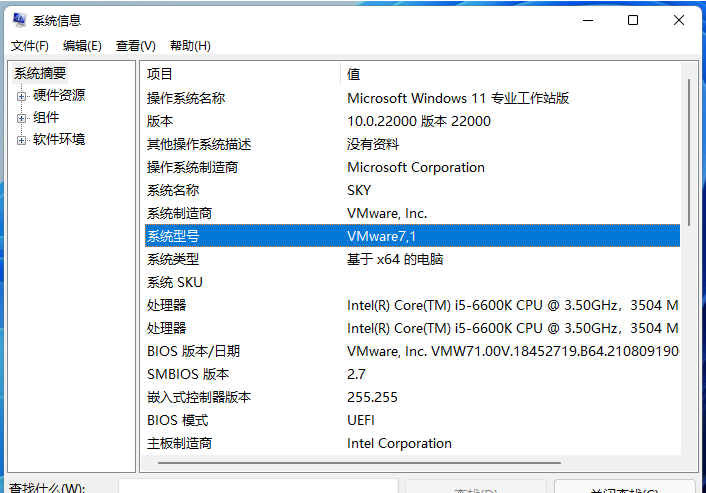
方法2:使用「命令提示符」查看系统型号
1、按 Win + R 组合键,打开运行,输入 cmd 命令,按确定或回车,打开命令提示符窗口;
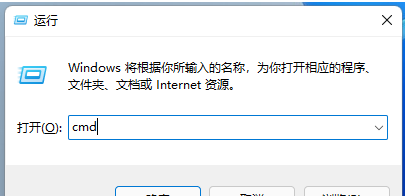
2、命令提示符窗口中,输入并回车执行以下命令即可查看电脑型号:
wmic csproduct get name
3、也可以使用以下命令获取电脑系统型号和序列号:
wmic csproduct get name, identifyingnumber
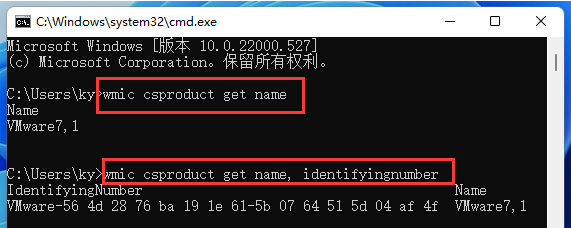
方法3:使用「Windows 终端」查看系统型号
1、桌面右键点击空白处,在打开的菜单项中,选择在 Windows 终端 中打开;
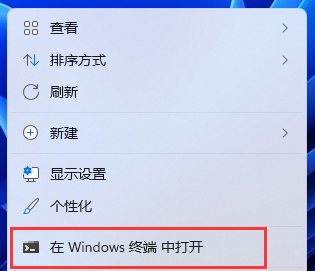
2、Windows PowerShell 窗口中,执行以下命令以检查电脑型号以及设备的序列号:
Get-CimInstance -ClassName Win32_ComputerSystem
3、或者使用以下这条命令:
Get-CimInstance -ClassName Win32_bios
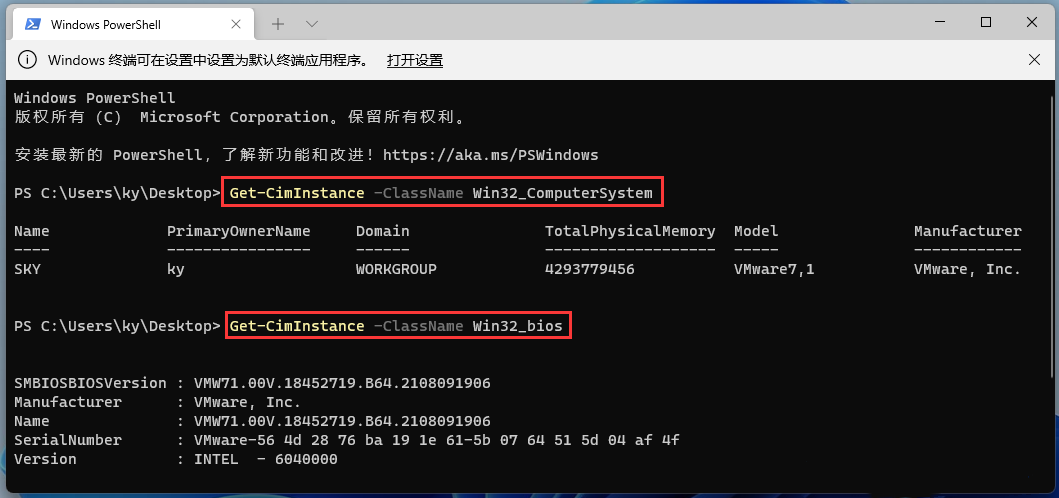
关键词: Win11如何查看电脑型号 Win11系统 查看电脑型号 操作教程








































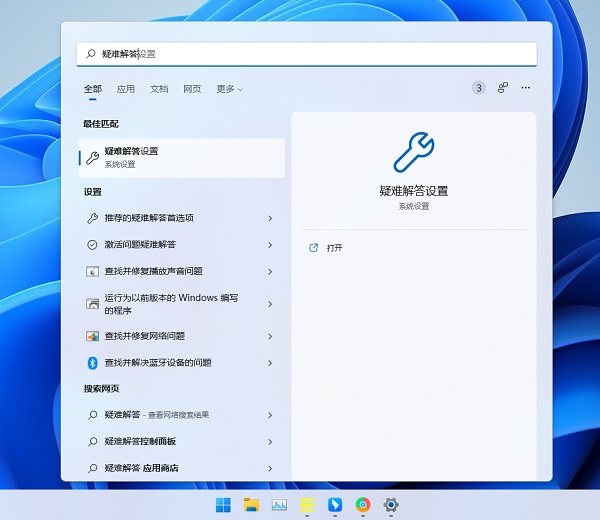
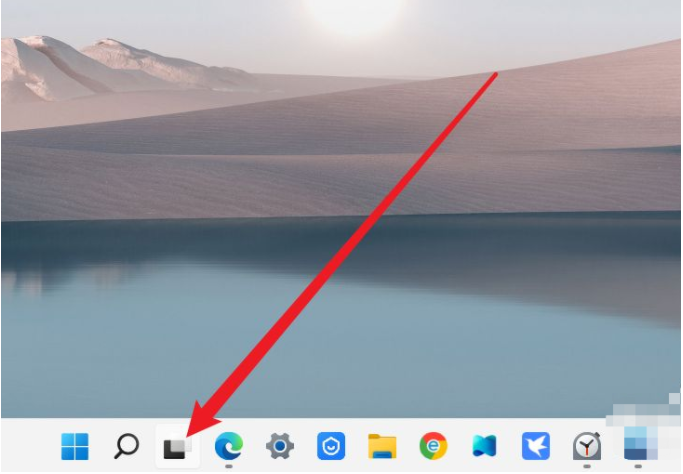


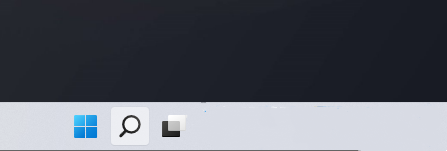
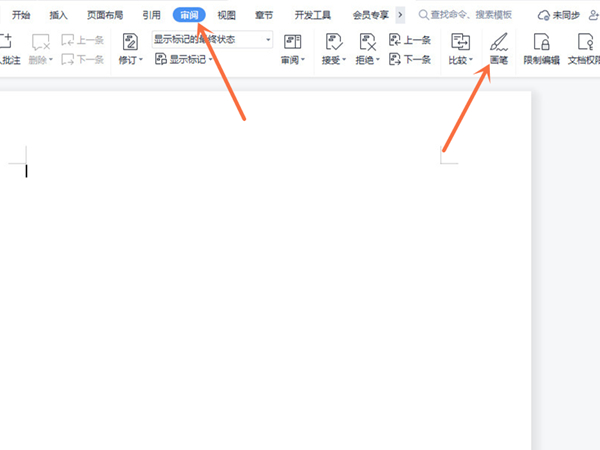
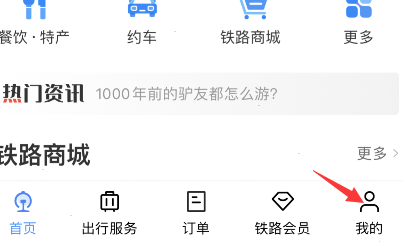

























 营业执照公示信息
营业执照公示信息